php小編魚仔在這裡為大家介紹一個有趣的作業系統改造方法-將Dell電腦的作業系統從Windows 10改為Windows XP。 Windows XP是一款經典的作業系統,許多人對它懷有深厚的情感,而Windows 10則是目前廣泛使用的最新作業系統。透過改造,可以讓Dell電腦重回過去,體驗經典的Windows XP介面與功能。下面就讓我們一起來了解這個改造過程吧!

虛擬機器除了win10自帶的Hype-V外,支援虛化的還有VMware Workstation、VirtualBox這些,今天主要講的是Hype-V。
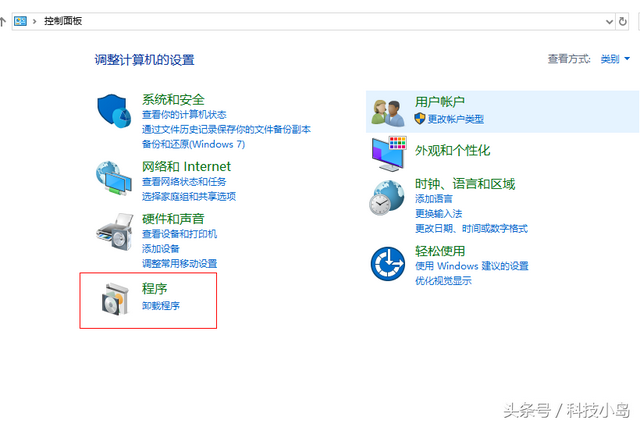
先開啟\"控制台\">\"程式\">\"啟用或關閉Windows功能\"
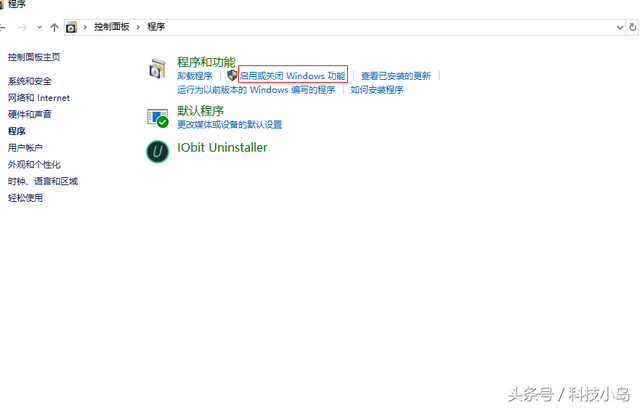
在功能清單下面我們找到Hyper-V,勾選上。點擊\"確定\"。
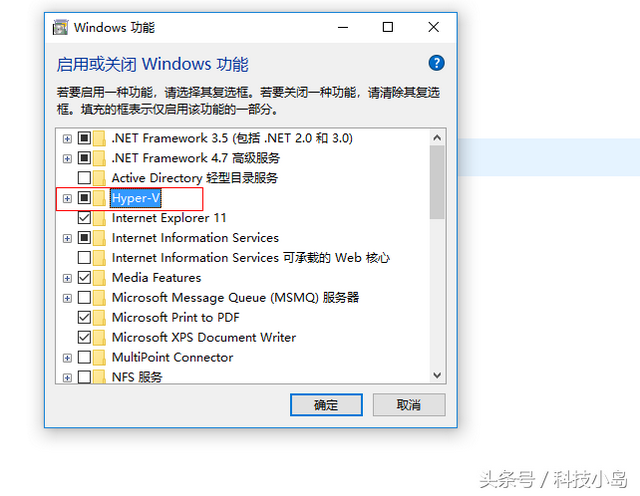
然後等待即可
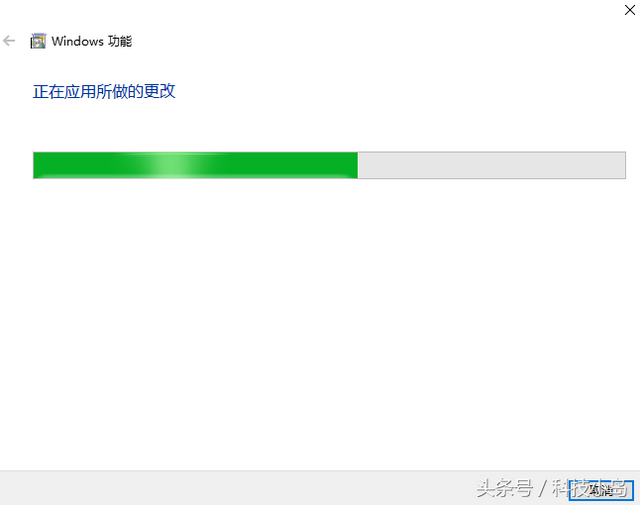
#等待一段時間後,點擊\"立即重新啟動\"。
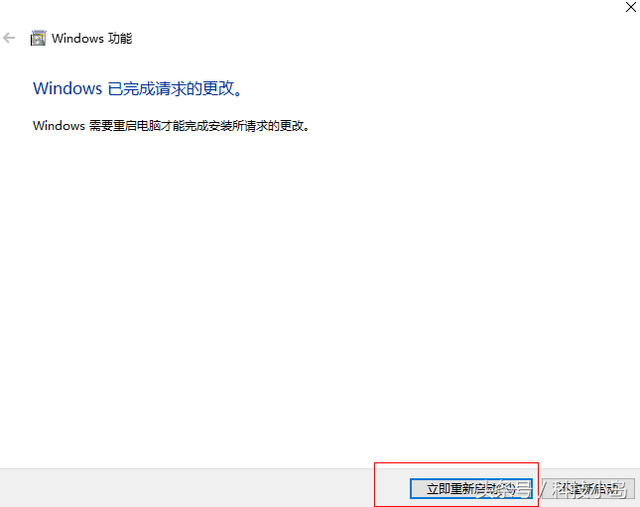
重啟後,開機進入電腦
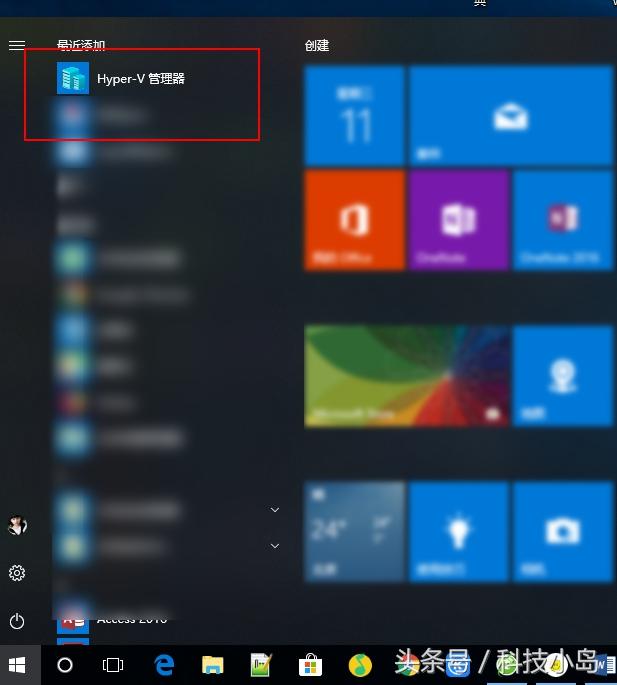
#在程式列裡會出現\"Hyper-v管理器\ ",點選進入
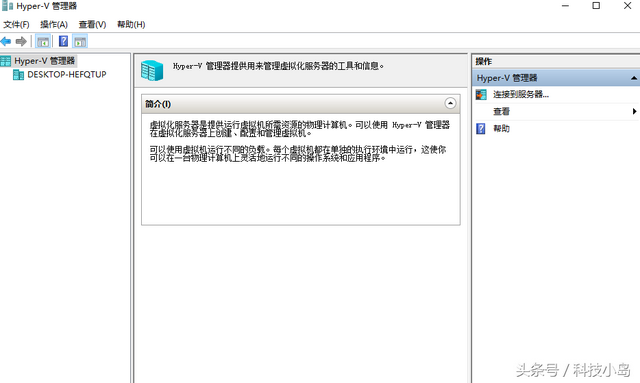
在這裡我們就可以建立虛擬機,你可以裝任何一款微軟系統,win7、win10、以及linux等,以Windows xp為例。
點選左側Hyper-V管理員下的欄位(或右鍵\"新建\"),就會看到右側的選單欄, 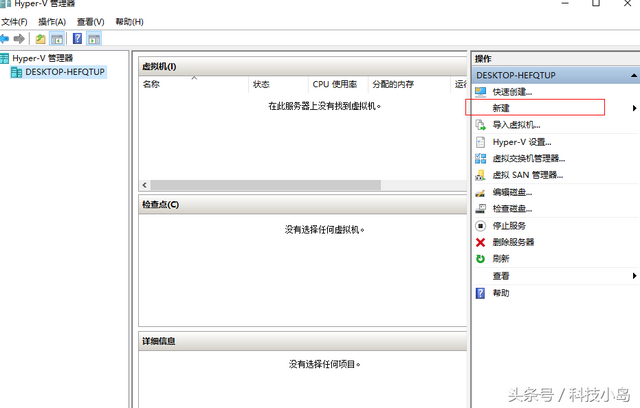
點選\"新建\">\"虛擬機器\"
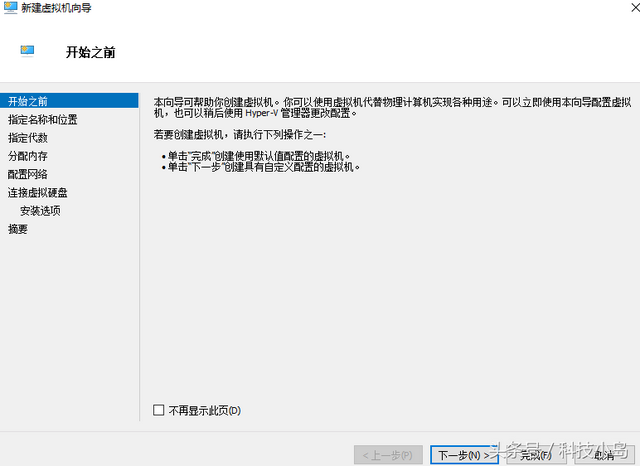
接下來命名該虛擬機器名稱和存放路徑,根據需要自行命名或修改存放路徑即可。
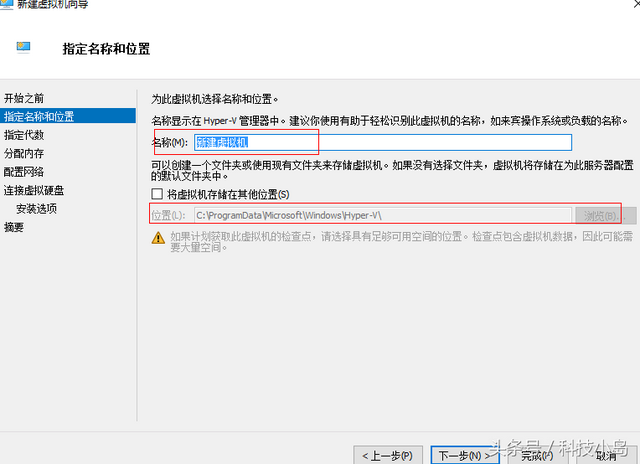
接下來選擇虛擬機器代數,這裡我選擇預設第一代
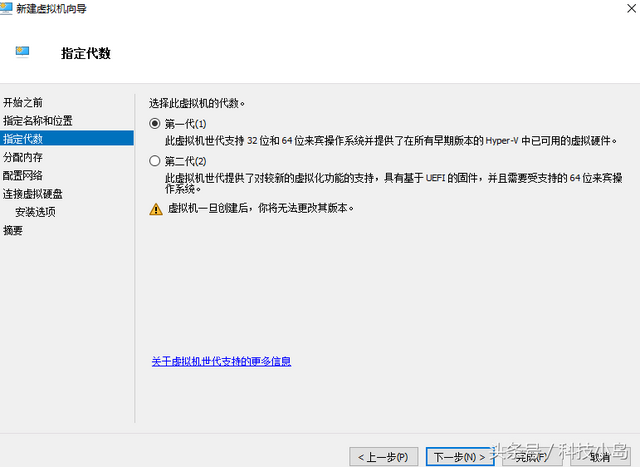
再為虛擬機器分配內存,你記憶體大可以分配大點,我在這裡選擇預設
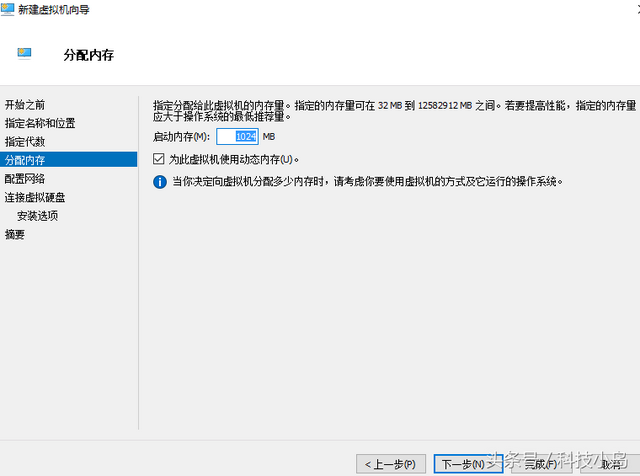
設定網路先選擇\"未連線\",等安裝好系統後再設定連線。
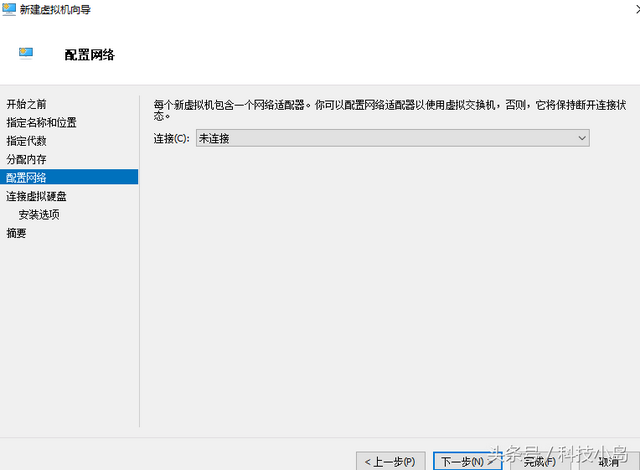
接下來為虛擬機創建一個硬碟,是用於安裝作業系統的,大小根據你的硬碟大小來選擇,這裡我用來演示,所以選擇夠裝系統就行了。
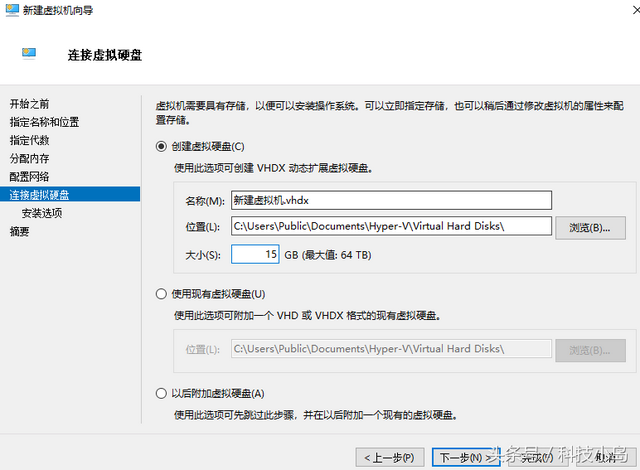
然後下一步到,到安裝選項,選擇第二項,再選擇鏡像檔ios進行安裝。找到下載好的xp系統映像(微軟的iso系統映像網路搜尋下載即可),如下
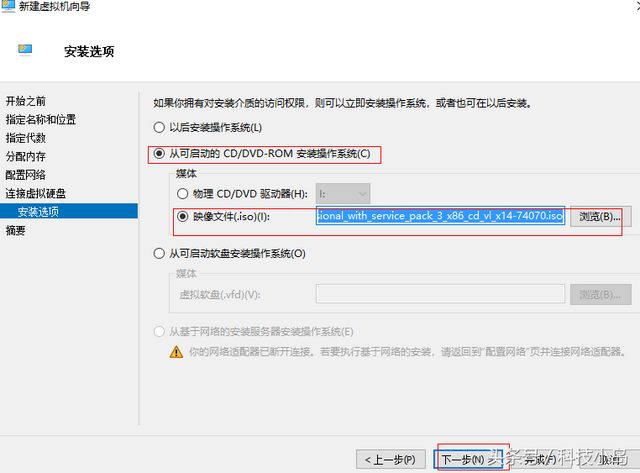
再下一步
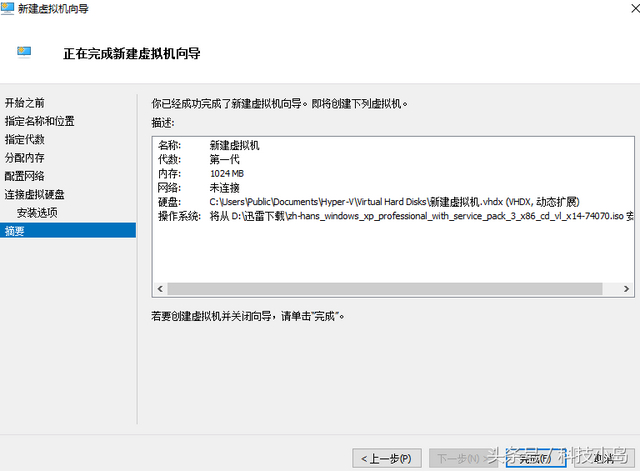
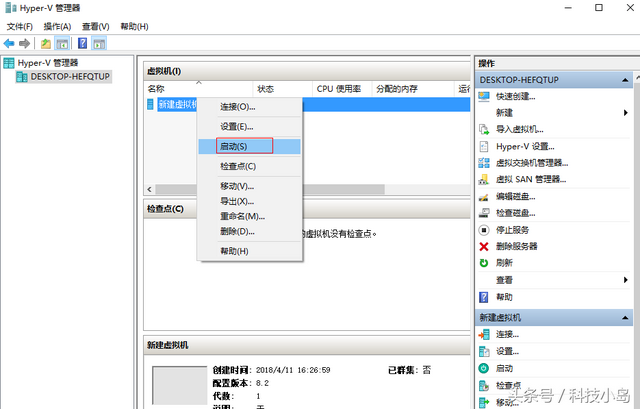
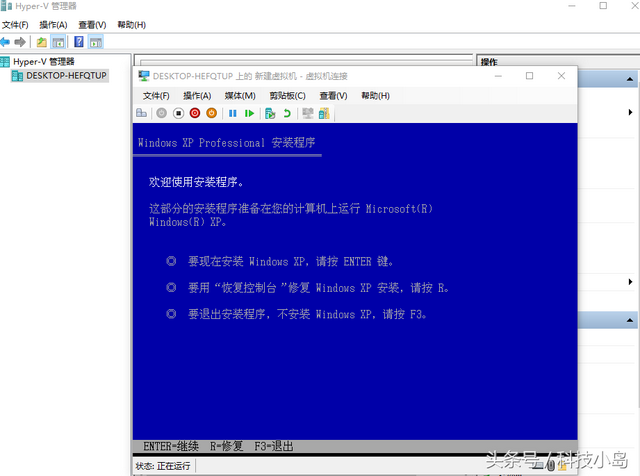
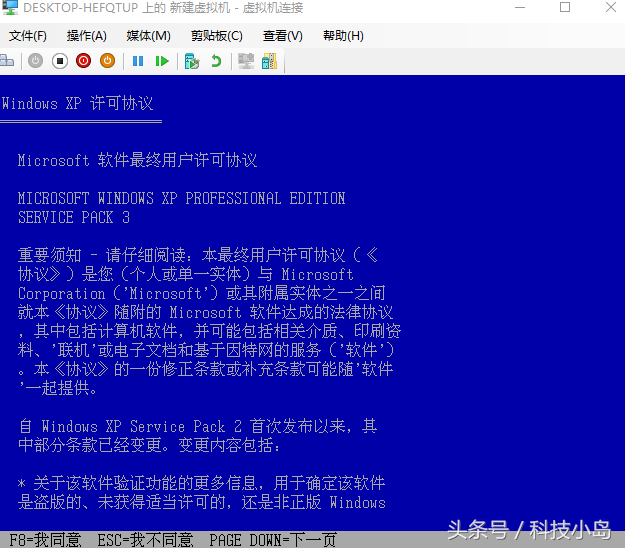 #點擊\"完成\",在hyper-v中,顯示為關機狀態。右鍵點選該虛擬機器選擇啟動,然後右鍵選擇連線。
#點擊\"完成\",在hyper-v中,顯示為關機狀態。右鍵點選該虛擬機器選擇啟動,然後右鍵選擇連線。
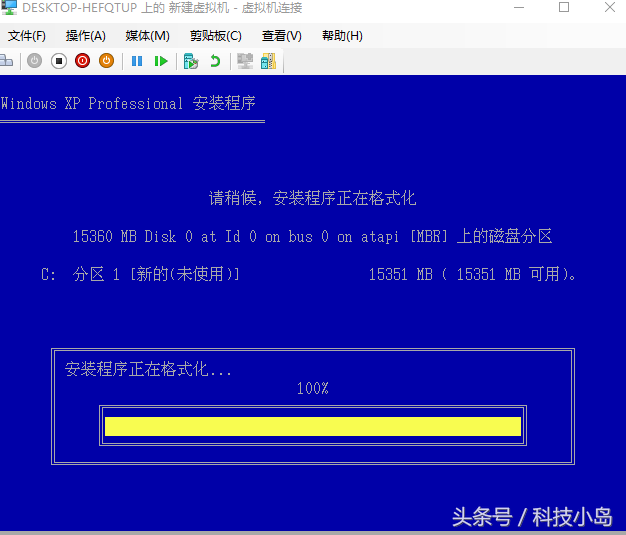 進入了xp系統安裝介面,
進入了xp系統安裝介面,
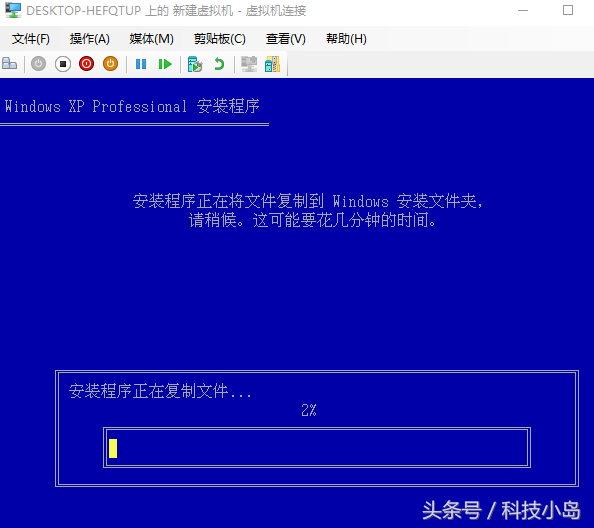 #接下來安裝系統,安裝依照指示完成
#接下來安裝系統,安裝依照指示完成
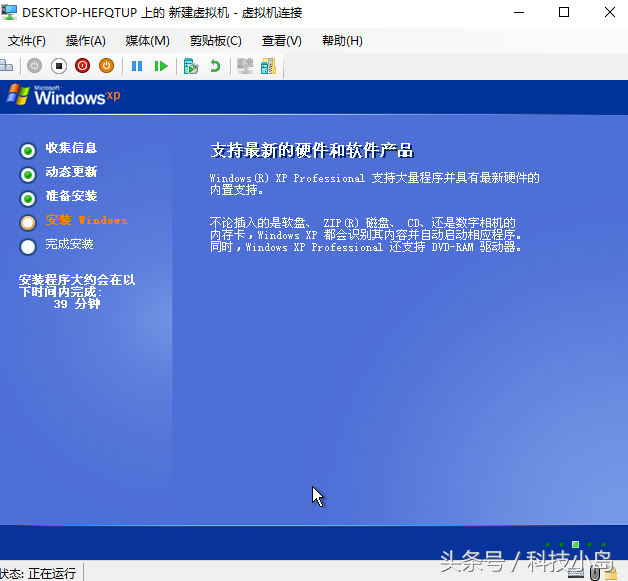 直接預設依照提示F8安裝,然後進入硬碟分割區,分割區只選擇分一個或多個區也可以,分割區完後進入下一步。
直接預設依照提示F8安裝,然後進入硬碟分割區,分割區只選擇分一個或多個區也可以,分割區完後進入下一步。
依照提示輸入安裝秘鑰,由於xp系統年代久遠,微軟已經放棄,所以秘鑰網路上很多,找一個啟動即可。
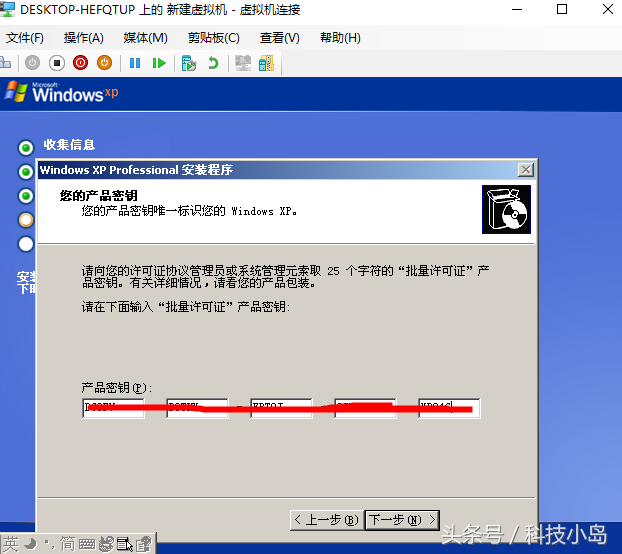
最後,安裝成功。
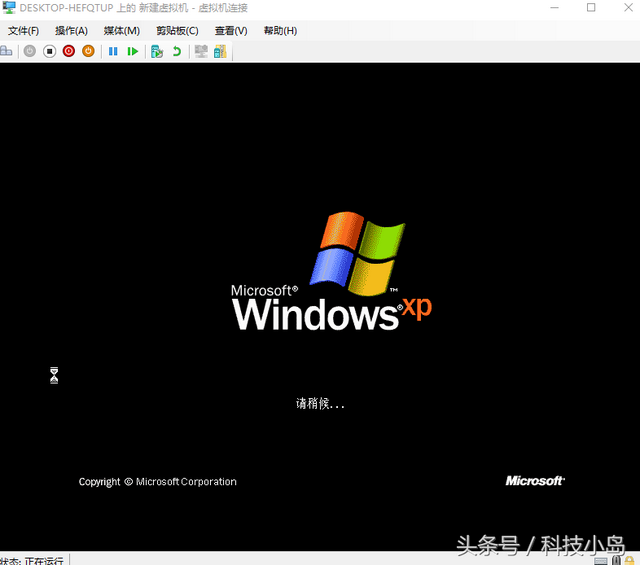
進入桌面

#這就是2001年發布的Windows XP系統,十七年過去了,對於它你有什麼美好的回憶。
以上是dellwin10改xp的詳細內容。更多資訊請關注PHP中文網其他相關文章!




